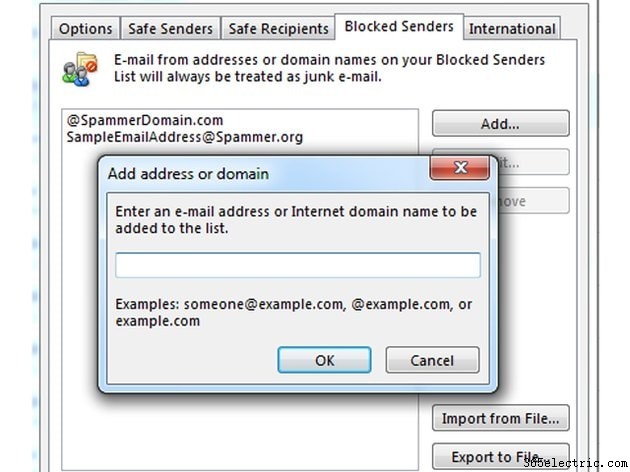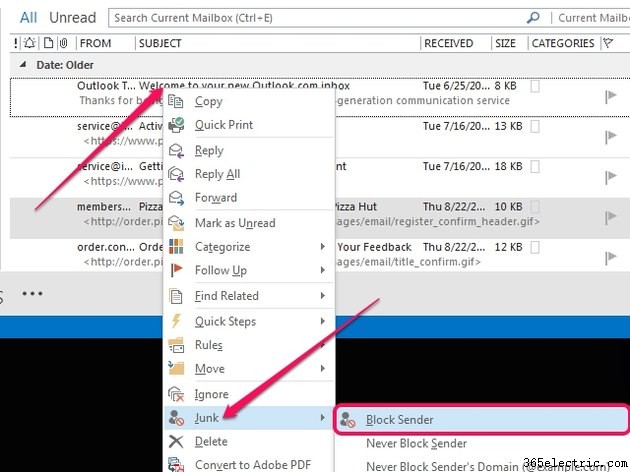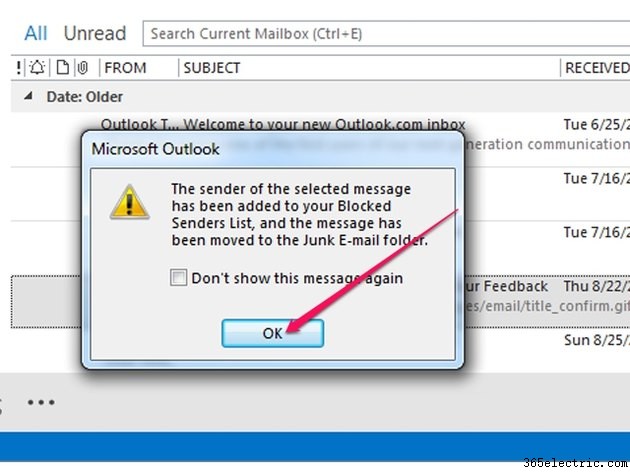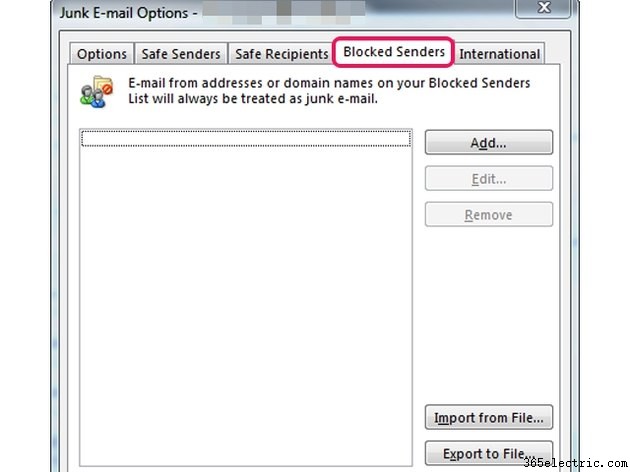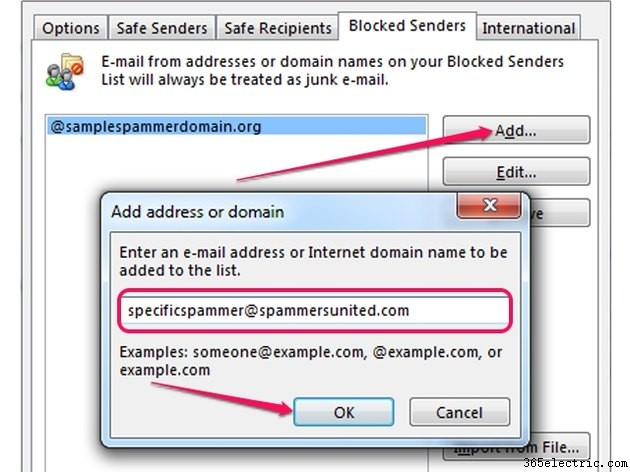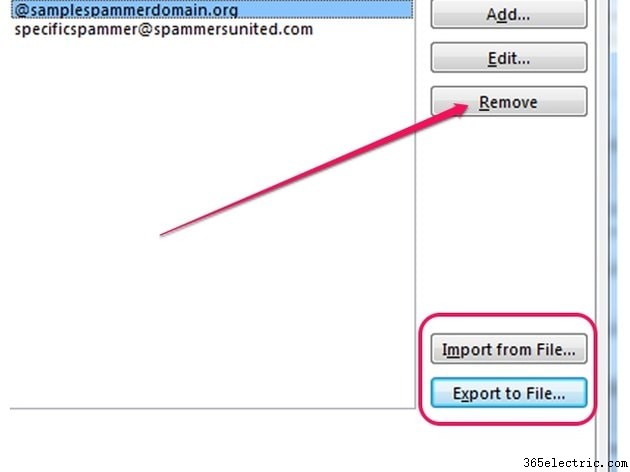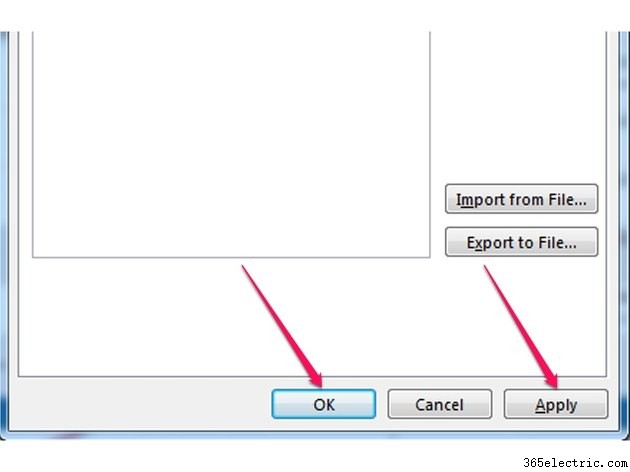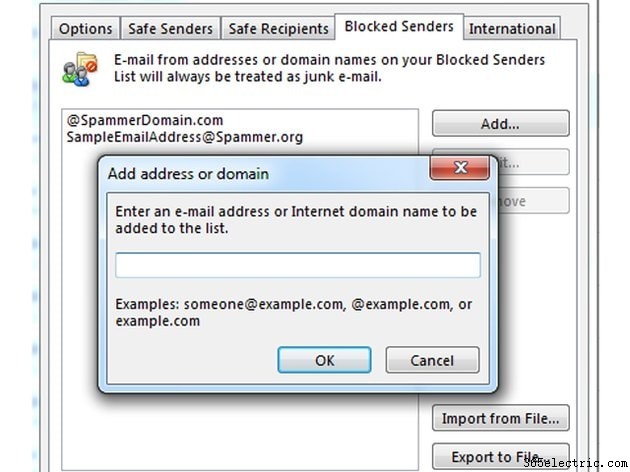
Impeça que pessoas específicas lhe enviem emails indesejados adicionando seus endereços de email à lista de remetentes bloqueados no Microsoft Outlook 2013. O Outlook não notifica o remetente quando você adiciona seu email à lista. Você também pode usar a lista de remetentes bloqueados para se livrar de spammers. O software move todos os novos e-mails originados desse endereço de e-mail para a pasta Lixo Eletrônico assim que os recebe. Você mesmo pode mover e-mails recebidos para a pasta de lixo eletrônico e bloquear o remetente no processo e pode até bloquear domínios inteiros.
Etapa 1
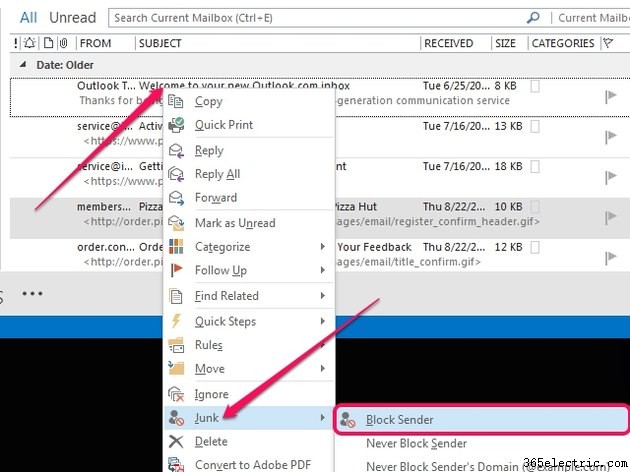
Inicie o Microsoft Outlook 2013 e localize um dos e-mails enviados pela pessoa que você deseja bloquear. Clique com o botão direito do mouse no e-mail, selecione
Lixo e clique em
Bloquear remetente para bloquear o remetente imediatamente.
Etapa 2
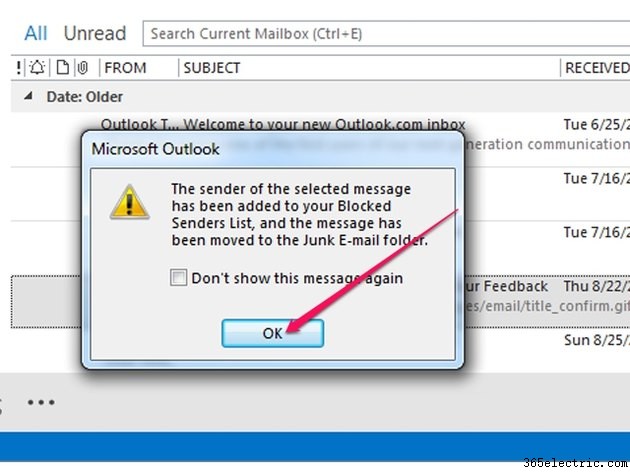
Clique em
OK botão quando o Outlook confirma que o remetente da mensagem foi adicionado à lista de remetentes bloqueados e que a mensagem foi movida para a pasta de lixo eletrônico.
Etapa 3
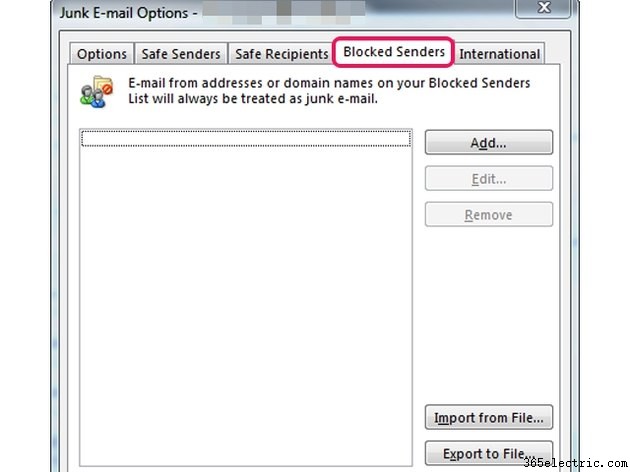
Se você não encontrar uma mensagem da pessoa que deseja bloquear,
adicione seu endereço de e-mail ou domínio para a lista de remetentes bloqueados manualmente. Clique no
Lixo botão no grupo Excluir na guia Página inicial e selecione
Opções de lixo eletrônico no menu para exibir a caixa de diálogo Opções de lixo eletrônico. Selecione os
Remetentes bloqueados guia para gerenciar os remetentes bloqueados manualmente.
Etapa 4
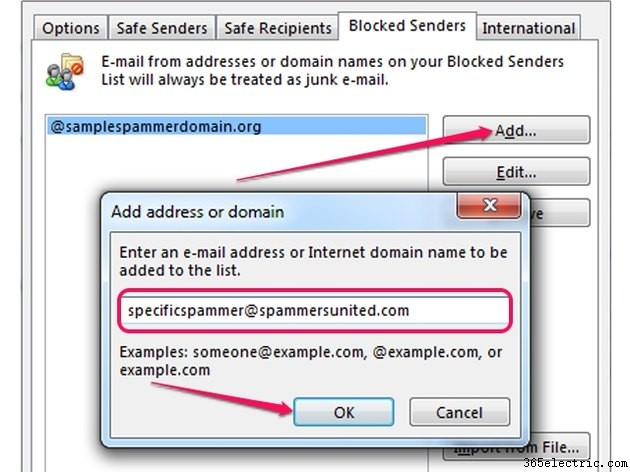
Digite o endereço de e-mail do infrator - "SampleEmailAddress@Spammer.org" por exemplo - no campo
Digite um endereço de e-mail campo e clique em
OK botão para adicioná-lo à lista de remetentes bloqueados.
Para bloquear um domínio inteiro, bloqueando todos os endereços de e-mail de uma só vez, digite
@domain.com ou apenas
domínio.com e clique em
OK . Por exemplo, para bloquear
spammer1@sampledomain.com ,
spammer2@sampledomain.com e
spammer3@sampledomain.com , digite
@sampledomain.com no campo e clique em
OK .
Etapa 5
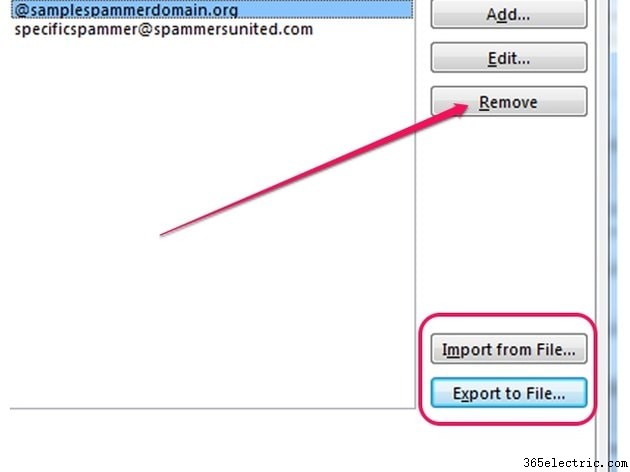
Remova um endereço de e-mail da lista de remetentes bloqueados selecionando-o e clicando no botão
Remover botão. O remetente é desbloqueado quando você clica em
Aplicar .
Faça backup da lista de remetentes bloqueados e nunca dê aos spammers a chance de retornar. Clique em
Exportar para arquivo e salve a lista como um arquivo TXT em seu disco rígido. Para importar a lista inteira para outra cópia do Outlook, clique em
Importar do arquivo botão.
Etapa 6
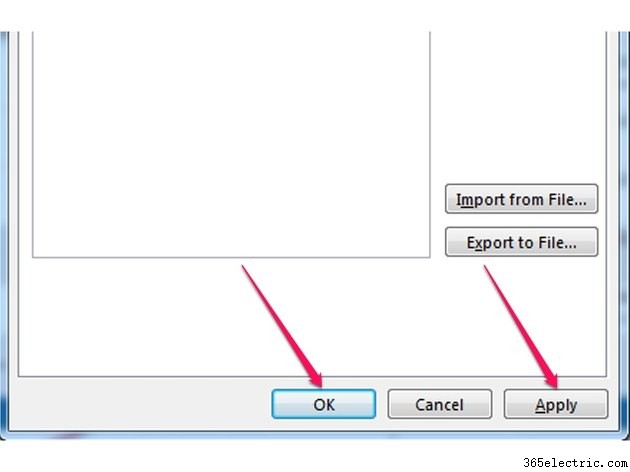
Clique em
Aplicar para aplicar as alterações à lista e clique em
OK para fechar a caixa de diálogo Opções de lixo eletrônico. As alterações são aplicadas imediatamente e todos os endereços de e-mail são bloqueados; você não precisa reiniciar o Outlook.
Dica
Para exibir a caixa de diálogo Opções de lixo eletrônico no Outlook 2007, clique em "Ferramentas", selecione "Opções" e clique no botão "Lixo eletrônico" na guia Preferências.
O campo "Digite um endereço de e-mail" não pode ficar em branco. Se você clicar em "OK" e o campo estiver em branco, o Outlook gerará um erro.
Para esvaziar a pasta de lixo eletrônico, selecione-a no Outlook, clique em "Limpar" no grupo Excluir na guia Início e selecione "Limpar pasta" no menu.
Remova um e-mail da pasta de lixo eletrônico e restaure-o na pasta Caixa de entrada selecionando a mensagem, clicando em "lixo" e selecionando "Não lixo" no menu.
Para adicionar um remetente à lista de remetentes seguros, selecione o e-mail, clique em "Lixo eletrônico" e selecione "Nunca bloquear remetente" no menu. Adicione o domínio inteiro à lista de remetentes confiáveis selecionando a opção "Nunca bloquear domínio do remetente".
Aviso
Remetentes legítimos podem não conseguir enviar e-mails importantes se você bloquear acidentalmente o domínio deles. Por exemplo, adicionar o domínio "@gmail" à lista de remetentes bloqueados bloqueia todos os usuários do Gmail.